En este articulo os voy a explicar paso a paso como grabar una distribución Linux en un pendrive para, posteriormente, arrancar con el pendrive el ordenador y probar en modo Live la distribución Linux o bien instalarla. Si tenéis instalado Unetbootin en vuestro ordenador lo abrís, si no lo tenéis instalado os dejo un enlace en el que os muestro como instalarlo mediante PPA en Ubuntu o descargarlo para instalarlo en Windows o MAC:
- Que es y como instalar Unetbootin
Bien, una vez que lo hayáis abierto veréis lo siguiente:
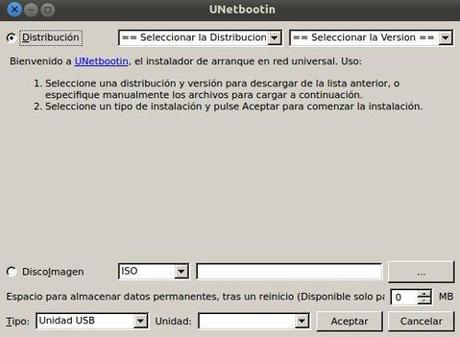
Como podéis ver en la parte de arriba pone “Distribución”, a la derecha tenemos dos opciones, “Seleccionar la distribución” y “Seleccionar la versión”. Si hacemos click en la primera podremos elegir entre todas las distribuciones que tiene que son muchas. Luego podemos elegir la versión correspondiente de la distribución que hayamos elegido. Con esto el Unetbootin se descargara la distro de nuestra elección para luego grabarla en el pendrive. Si nosotros ya tenemos la ISO de la distro descargada en nuestro ordenador solo tenemos que pinchar donde pone “DiscoImagen” abajo a la izquierda y luego hacer click en el botón que hay abajo a la derecha con “…” dentro. Entonces se abrirá un administrador de archivos para buscar la ISO que queremos usar y la seleccionamos.
Mas abajo, donde pone “Tipo” tenemos que tener elegida la opción que viene por defecto “Unidad USB” y a su derecha pone “Unidad:”, a mi no me aparece nada pero si conectamos un pendrive al ordenador se vera así:
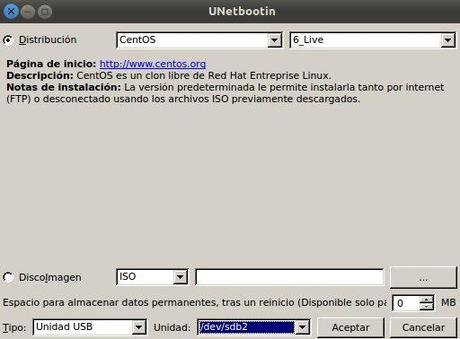
Como podéis observar ahora aparece “/dev/sdb2″ en “Unidad:”. Si no aparece en el momento en que lo conectéis podéis cerrar el programa y volver a abrirlo y aparecerá. Ahora solo tendríamos que hacer click en “Aceptar” y empezaría el proceso de grabación que no durara mucho, unos pocos minutos. Si la distribución que vamos a grabar en el pendrive es Ubuntu o alguna de sus derivadas podemos reservar una parte del pendrive para meter archivos y usarlos iniciando en modo Live el pendrive, de tal forma que se quedaran grabados nuestros cambios, esto lo hacemos en las flechitas que hay abajo a la derecha donde pone “Espacio para almacenar datos permanentes, tras un reinicio” y a su derecha hay un “0″, solo tenemos que subirlo al valor que queramos y listo.
Una vez que termine la grabación de la ISO nos aparecerá un mensaje preguntado si queremos “Reiniciar ahora” o “Salir”, si queremos usar el pendrive nada mas terminar seleccionamos la primera opción y el ordenador se reiniciara y podremos iniciar desde el pendrive, si elegimos la opción “Salir” entonces se cerrara el Unetbootin y podremos seguir haciendo lo que queramos en nuestros ordenador y podremos usar el pendrive con la ISO grabada cuando queramos.
Puede que no os funcione el Unetbootin con algunas distribuciones, a mi no me funciono con Kaos, si os pasa esto os dejo el enlace a un articulo en el cual os muestro paso a paso como grabar una ISO en un pendrive de otra forma, es muy sencilla:
- Como grabar una ISO en un pendrive
No es muy difícil hacerlo, yo creo que es sencillo, ¿que os parece?, es muy útil y practico, ¿no?, espero que os haya gustado y que lo disfrutéis, un saludo.


Acerca del autor

Liher
Me gusta todo lo relacionado con la informatica, especialemente Linux y el diseño web y me gusta compartir mis conocimientos, de esa forma aprendo cosas nuevas todos los dias
Articulos relacionados
- Que es la Terminal de Ubuntu
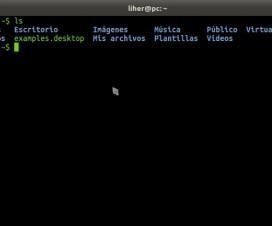
- Como instalar Libreoffice 4 mediante PPA en Ubuntu

- Que hacer despues de instalar Ubuntu

- Como grabar una ISO en un pendrive con dd
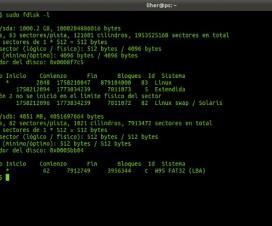
Deja un comentario
Cancelar respuestaTu dirección de correo electrónico no será publicada. Los campos necesarios están marcados *
Name (required)
Email (required)
Pagina web
